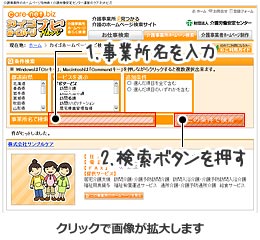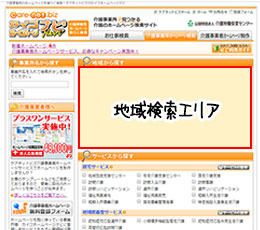
トップページから検索する
地域検索エリアにある都道府県の文字を選びましょう。
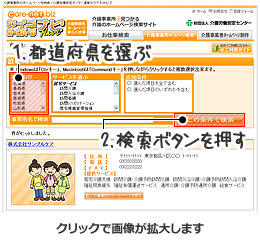
条件検索画面から検索する
地域から検索すると、検索結果のページに移動します。
検索結果のページ上部には、条件検索画面が表示されます。
条件検索画面から地域検索をするには1番左の都道府県を選びましょう。
Winodowsコンピューターならば「Ctrl」キーを押しながら複数の都道府県名を選ぶと、複数の地域から検索することが出来ます。(Macintoshコンピューターの場合は「Option」キー。)
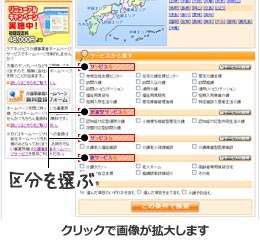
トップページの区分から検索する
トップページの地域検索エリアの下にはサービスから検索出来る場所があります。
サービスはいくつかの区分に分かれています。区分を選ぶとその区分に含まれるサービスのいずれかを提供している事業所のホームページが検索結果に表示されます。
例えば…
施設サービスを選んだ場合、介護老人福祉施設・介護老人保健施設・介護療養型医療施設の3つのサービスのいずれかを提供している事業所が検索されます。
※介護サービスの内容が分からない場合はサービスの説明ページをご用意しております。詳しくはこちらを参照ください。
※区分検索はトップページからしか行えません。
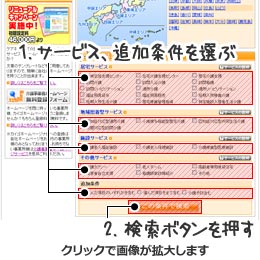
トップページのサービスから検索する
利用したいサービスから細かく検索したい場合は、サービス名の横に付いてるチェックボックスにチェックを入れて「この条件で検索」 ボタンを押しましょう。
通常ですと選んだサービスを提供している事業所全てが検索結果に表示されます。
さらに絞り込んで検索するには、一番下の追加条件の項目で「選んだ項目を全て含む」を選択してください。
チェックを入れたサービス全てを提供している事業所が結果に表示されます。
また、介護予防を行っている事業所を含めたい場合は「介護予防を含む」にチェックを入れてください。
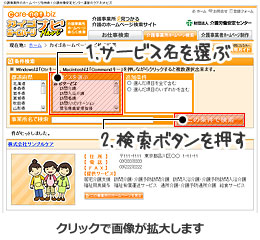
条件検索画面から検索する
区分、またはサービス名から検索すると、検索結果のページに移動します。
検索結果のページ上部には、条件検索画面が表示されます。
条件検索画面からサービス名検索をするには左から2番目のサービス名を選びましょう。
Winodowsコンピューターならば「Ctrl」キーを押しながら複数のサービス名を選ぶと、複数のサービスから検索することが出来ます。(Macintoshコンピューターの場合は「Option」キー。)
※区分検索は検索パネルから検索出来ません。検索パネルからは複数サービスを選択して検索してください。
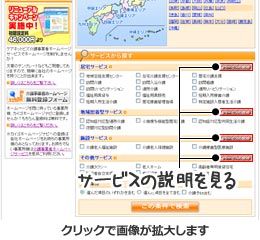
サービスの説明を見る
介護サービスには様々な種類があります。名称を見ても、どのようなサービスを受けることが出来るか分からない方も多いと思います。
区分の右側についているサービスの説明ボタンを選べば各サービスの説明を見ることが出来ます。
どの名称がどんなサービスなのか、ぜひ参考にしてみてください。
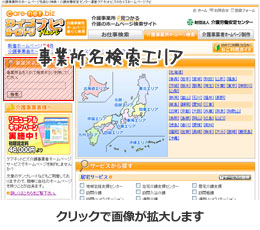
トップページから検索する
検索したい事業所名がわかっている場合や、事業所の名前の一部が分かっている場合は事業所名から検索出来ます。
トップページからは地図の左側にある事業所名から検索するを利用します。
文字を入力するフィールドがあるので事業所名を入力して「検索」ボタンを押してください。